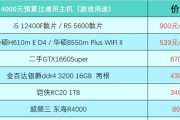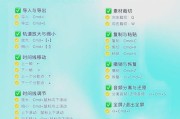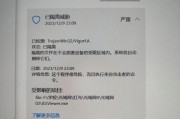在如今信息化快速发展的时代,使用电脑已经成为我们日常生活中不可或缺的一部分。对于电脑使用者来说,了解自己电脑的配置是一项基础而重要的技能。特别是当您打算升级硬件、购买游戏或软件、或者诊断系统问题时,掌握电脑配置信息至关重要。在这篇文章中,我们将向您介绍多种查看Windows10电脑配置的简单方法,帮助您详细了解自己的电脑硬件和软件信息。
了解您的电脑配置为哪般?
在深入学习如何查看配置之前,我们需要了解为什么需要查看配置。电脑配置包括中央处理器(CPU)、内存(RAM)、硬盘、显卡、声卡、主板等硬件信息,及操作系统版本、网络设置等软件信息。这些信息对用户非常重要,原因包括但不限于:
确保软件兼容性:一些软件或游戏要求特定的硬件配置,了解自己的电脑配置可以帮助您判断是否能够安装和运行这些软件。
系统优化:了解电脑配置可以帮助您更好地优化系统性能,进行合理的资源分配。
故障排查:当遇到系统或软件运行问题时,配置信息能为故障排查提供重要线索。
升级硬件:当计划升级电脑硬件时,确认当前配置能帮助您选择最合适的硬件部件。
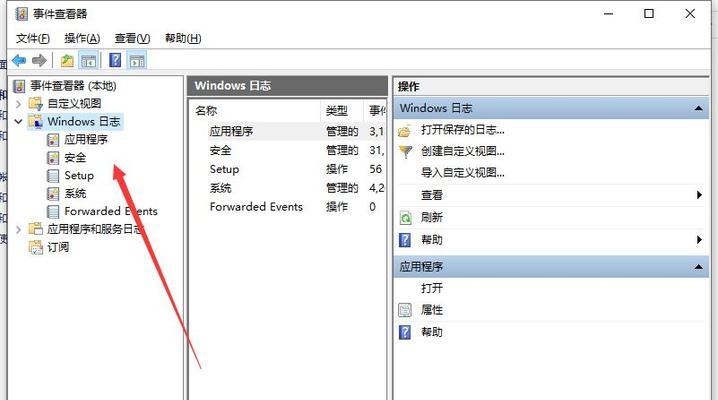
查看Windows10电脑配置的简单方法
方法一:系统信息工具
Windows10内置的“系统信息”工具可以提供电脑的详细配置信息。使用以下步骤可以轻松获取:
1.在电脑的搜索框中输入“系统信息”,并打开“系统信息”程序。
方法二:任务管理器
任务管理器是Windows10中一个功能强大的工具,不仅可以查看运行的应用程序和服务,还能提供硬件配置信息。
1.按下`Ctrl+Shift+Esc`键打开任务管理器,或者在任务栏上点击右键选择“任务管理器”。
2.点击“性能”标签,这里会显示CPU、内存、磁盘、网络和GPU的使用情况和性能信息。
3.在“性能”页面的左下角有一个“打开资源监视器”的链接,点击它会打开一个更详细的资源使用情况的界面。
方法三:dxdiag工具
`dxdiag`是Windows中用于诊断DirectX信息的工具,但它也可以用来查看电脑的基本配置。
1.按下`Windows+R`键打开运行对话框。
2.输入`dxdiag`并按回车键。
3.在打开的“DirectX诊断工具”窗口中,切换到“系统”、“显示”和“声音”标签页,可以看到处理器、内存、显卡和声卡的详细信息。
方法四:命令提示符
Windows的命令提示符(cmd)提供了一种使用命令行查看系统信息的途径。
1.右键点击开始菜单,选择“WindowsPowerShell(管理员)”或“命令提示符(管理员)”打开。
2.输入`systeminfo`并按回车键,等待一段时间后,系统会显示包括操作系统、补丁信息、系统配置等在内的详细信息。
方法五:使用第三方软件
市场上有许多第三方软件可以用来查看电脑配置,如CPU-Z、GPU-Z、Speccy等。这些工具通常提供更为详细和专业级别的硬件信息。
1.访问信赖的软件下载网站,下载并安装您选择的第三方硬件检测软件。
2.打开该软件,它将自动扫描并列出电脑的详细硬件规格,包括CPU型号、频率、核心架构、内存类型、硬盘容量等。

更多实用技巧
确认系统支持:在下载和安装任何第三方软件之前,确保您的操作系统是最新版本,以获得最佳的支持和性能。
定期检查:系统配置可能会因为软件更新、驱动程序安装或硬件升级而发生变化,建议定期检查配置以保持信息的准确性。
理解配置含义:在查看配置信息时,了解各个硬件部件的作用和性能指标,有助于您作出更明智的升级和购买决策。
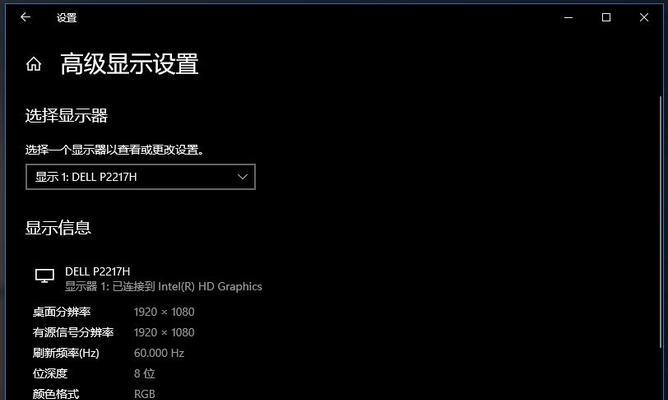
结语
通过以上简单的方法,您就能轻松查看Windows10电脑的配置信息。了解这些信息对于优化使用体验、解决技术问题以及升级硬件等方面大有裨益。无论您是电脑新手还是资深用户,都能够从本文中获得实用的电脑管理知识。现在,请开始探索您的电脑世界吧!
标签: #电脑